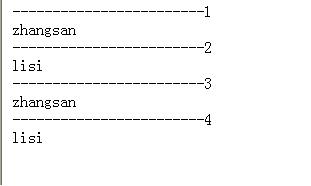Apache2.2.16+PHP5.3.3+MySQL5.1.49的配置方法
第一步:下载安装的文件
1. MySQL:下载地址mysql-5.1.49-win32.msi;
2. Apache: 下载地址httpd-2.2.16-win32-x86-openssl-0.9.8o.msi;
3. PHP5.3.3 下载地址php-5.3.3-Win32-VC6-x86注意:一定要下载php-5.3.3-Win32-VC6-x86版本
的,不要下载php-5.3.3-nts-Win32-VC6-x86版本,更不要下载VC9版本的,因为他是IIS服务器安装版本。
第二步:安装文件
1. 在要安装的磁盘建一个文件夹(笔者的做法是在D盘的根目录下创建一个php文件夹D:\php)。
2. 安装Apache服务器,安装完成后的目录结果是:D:\php\Apache。
3. 把下载的php-5.3.3-Win32-VC6-x86解压的D:\php目录中,可以把文件夹的名字改短,结果D:\php\php5
4. 安装MySql数据库,它的安装和一般情况一样。笔者把他安装在(D:\php\MySQL)和php同目录。
第三步:配置PHP5.3.3
1. 配置PHP5.3.3,打开php安装目录(笔者是D:\php\php5)可以看到目录下有两个这样的文件php.ini- development和php.ini-production,第一个是开发使用的配置文件,第二个是标准的生产环境的配置。
2. 选择php.ini-development复制一份到同目录下,并改名为php.ini使用文本工具打开,查找extension_dir,可以
看到两个,选择On windows:下面的那个并去得前面的分号修改为extension_dir = "D:/php/php5/ext",读者根
据自己的目录结构配置,目的是找到和php.ini同目录下的ext文件夹中的扩展库。
3. 查找extension=php_,去掉extension=php_curl.dll、extension=php_gd2.dll、extension=php_mbstring.dll、
extension=php_mysql.dll、extension=php_mysqli.dll、extension=php_pdo_mysql.dll、extension=php_xmlrpc.dll前面
的分号。查找short_open_tag = Off把它修改成short_open_tag = On,让其支持短标签。
4. 复制php5ts.dll文件到WINDOWS/system32目录下,只有php-5.3.3-Win32-VC6-x86版本中才有php5ts.dll
php-5.3.3-nts-Win32-VC6-x86版本是没有的。
第四步:配置Apache
1. 打开Apache目录下conf目录中的httpd.conf文件,查找#LoadModule,在其末尾处大概是128行的地方
添加:
LoadModule php5_module "D:/php/php5/php5apache2_2.dll"
PHPIniDir "D:/php/php5"
AddType application/x-httpd-php .php
AddType application/x-httpd-php .htm
AddType application/x-httpd-php .html
目录结构根据用户自己目录配置。
2. 查找DirectoryIndex index.html 将其修改成DirectoryIndex index.php default.php index.html index.htm default.html
default.htm
3. 查找DocumentRoot将其修改为指向你需要放置web文件的文件夹上(笔者在D:/php目录中创建了一个
www文件夹)所以DocumentRoot就是DocumentRoot "D:/php/www",读者可以根据自己配置来修改。
4. 查找<Directory将其修改为你自己配置的DocumentRoot的路径(笔者是<Directory "D:/php/www">)
第五步:测试php+Apache+MySql是否配置成功
1. 打开MySql在MySql中创建一个新数据库和表。(笔者是userInfo数据库和users表就有id和name两个字段)
测试吗?简单就好,呵呵!!
2. 在上面创建的www文件夹中创建一个index.php文件使用EditPlus或者其他文本工具打开。
3. 写入:
代码如下:
<?
$DB_HOST = "localhost";
$DB_USER = "root";
$DB_PASS = "root";
$DB_NAME = "userInfo";
mysql_connect($DB_HOST,$DB_USER,$DB_PASS);
mysql_select_db($DB_NAME);
mysql_query("set NAMES gb2312");
$sql = "Select * From users";
$result = mysql_query($sql);
while($data=mysql_fetch_array($result)){
echo "------------------------";
echo $data['id']."<br/>";
echo $data['name']."<br/>";
}
mysql_close();
?>
4.启动Apache服务器,在浏览器输入http://localhost/回车。
如果看到下图:表示我们大功告成了!祝贺祝贺!